「kintone(キントーン)で在庫管理をしたい」「使い勝手の良い在庫管理システムを導入したい」
在庫管理では、複雑な数字をリアルタイムで反映してくれるシステムが必要です。便利な在庫管理システムがなかなか見つからない企業も多いでしょう。
kintone(キントーン)なら、リアルタイムで数字が反映する在庫管理システムを構築することができます。
この記事では、kintone(キントーン)で在庫管理システムを構築する流れをデモ画面をもちいながら解説していきます。
- kintone(キントーン)で在庫管理システムを作成する全体フロー
- 入庫の流れ
- 出庫の流れ
- キャンセルの在庫変動について
- kintone(キントーン)で在庫管理をする際の注意点
kintone(キントーン)で在庫管理システムを構築したい人や、便利な在庫管理システムを導入したい人は、ぜひ参考にしてください。
kintone(キントーン)で在庫管理システムを作成する全体フロー
まずはkintone(キントーン)で在庫管理システムを作成する全体フローを確認していきましょう。下の画面が、在庫管理システムを構築するうえで今回使う、必要な5つのアプリです。
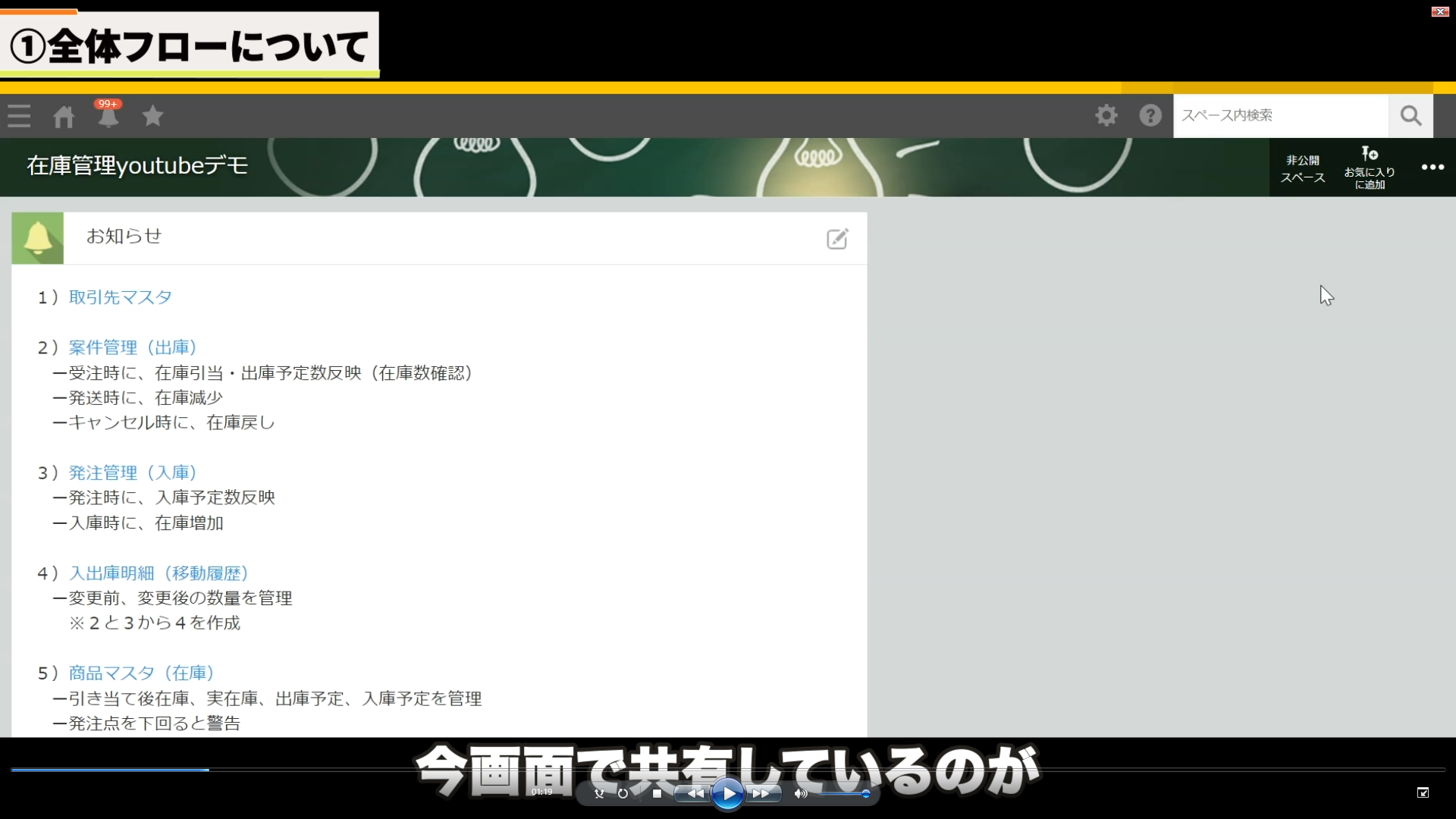
基本的に、入力するのは、2)案件管理アプリ(出庫)と3)発注管理アプリ(入庫)だけです。これらのアプリの入力内容をkrewDataが処理をして、5)商品マスタの在庫管理アプリに反映するという流れです。
1)取引先マスタは、取引先が一覧になっており、それぞれ取引先の詳細が記録されています。
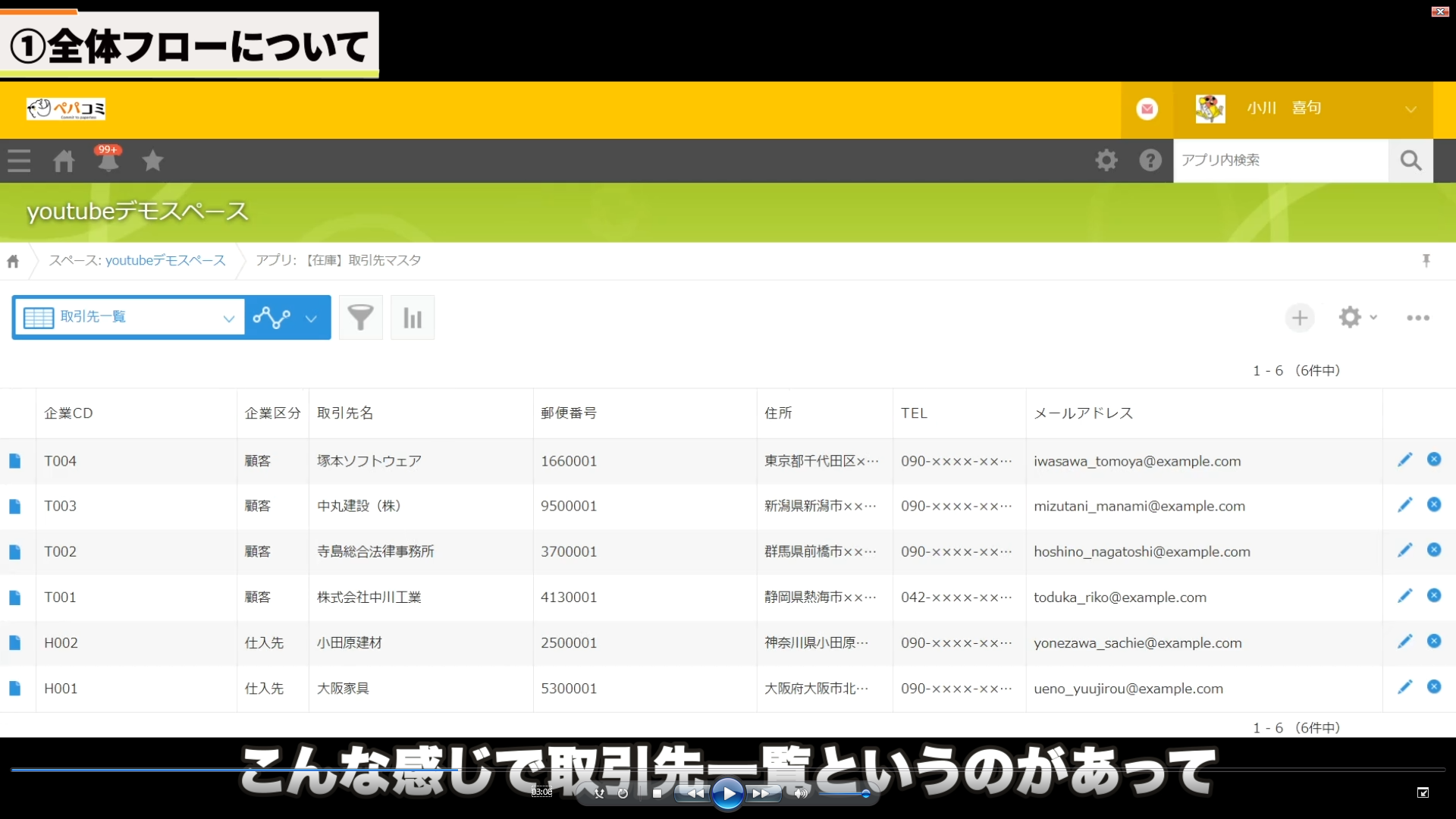
案件管理(出庫)の流れを確認していきましょう。出庫管理には、2)案件管理アプリを使用します。案件を受注したら、在庫を減らしていきましょう。
在庫の引当の概念がある会社もあります。在庫引当とは、受注したけれど、まだ発送をしていない場合のことです。在庫引当の場合は、実在庫から減っていないため、発送見込みとなります。
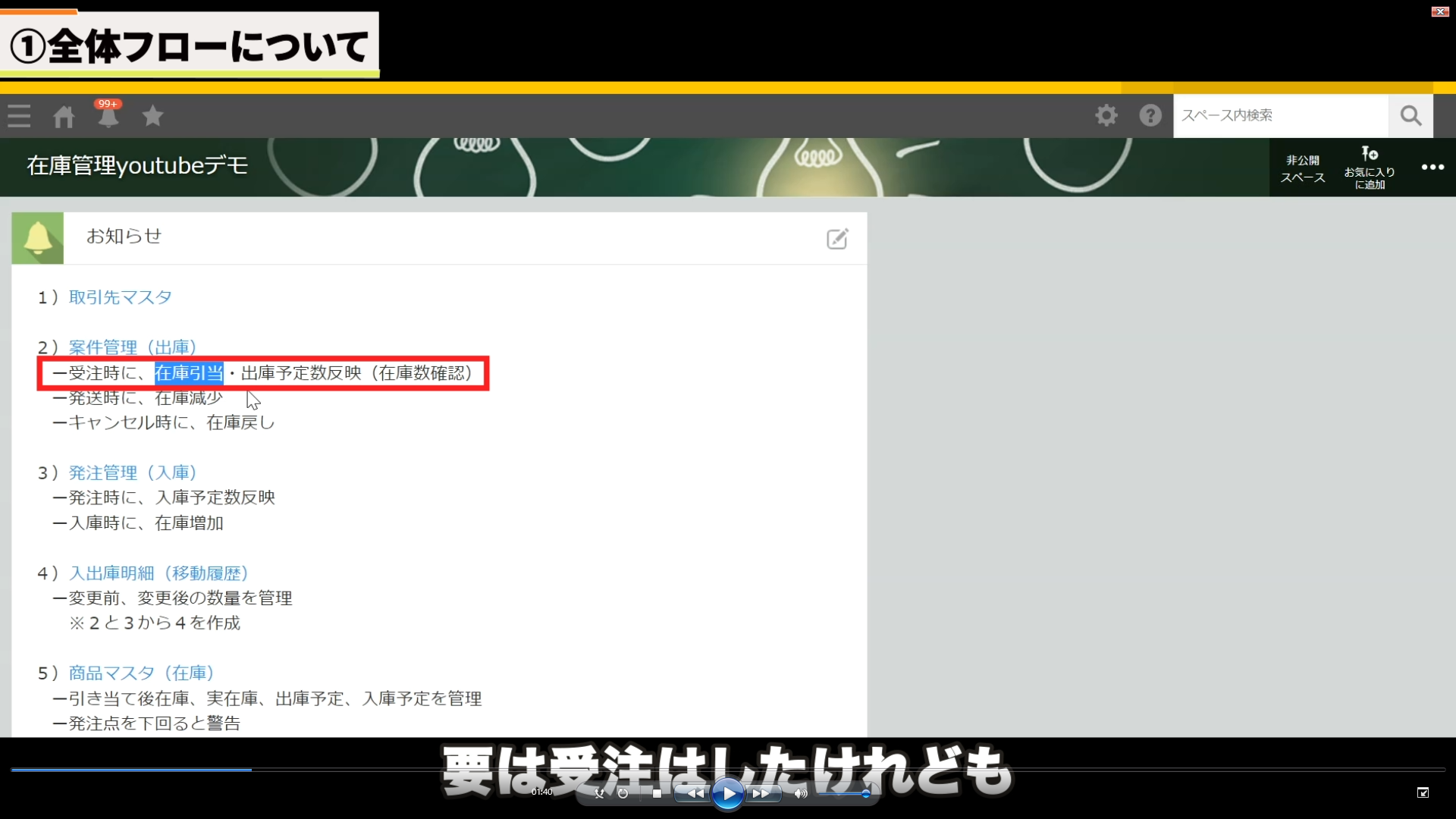
発送が完了したら、在庫を減らす処理を実施します。キャンセルが発生した場合は、在庫を戻す処理をします。これらの流れを、2)案件管理アプリで実現できます。
続いては、入庫管理です。入庫管理は、3)発注管理アプリで実施します。入庫の発注をしたら、入庫の予定数が増加します。
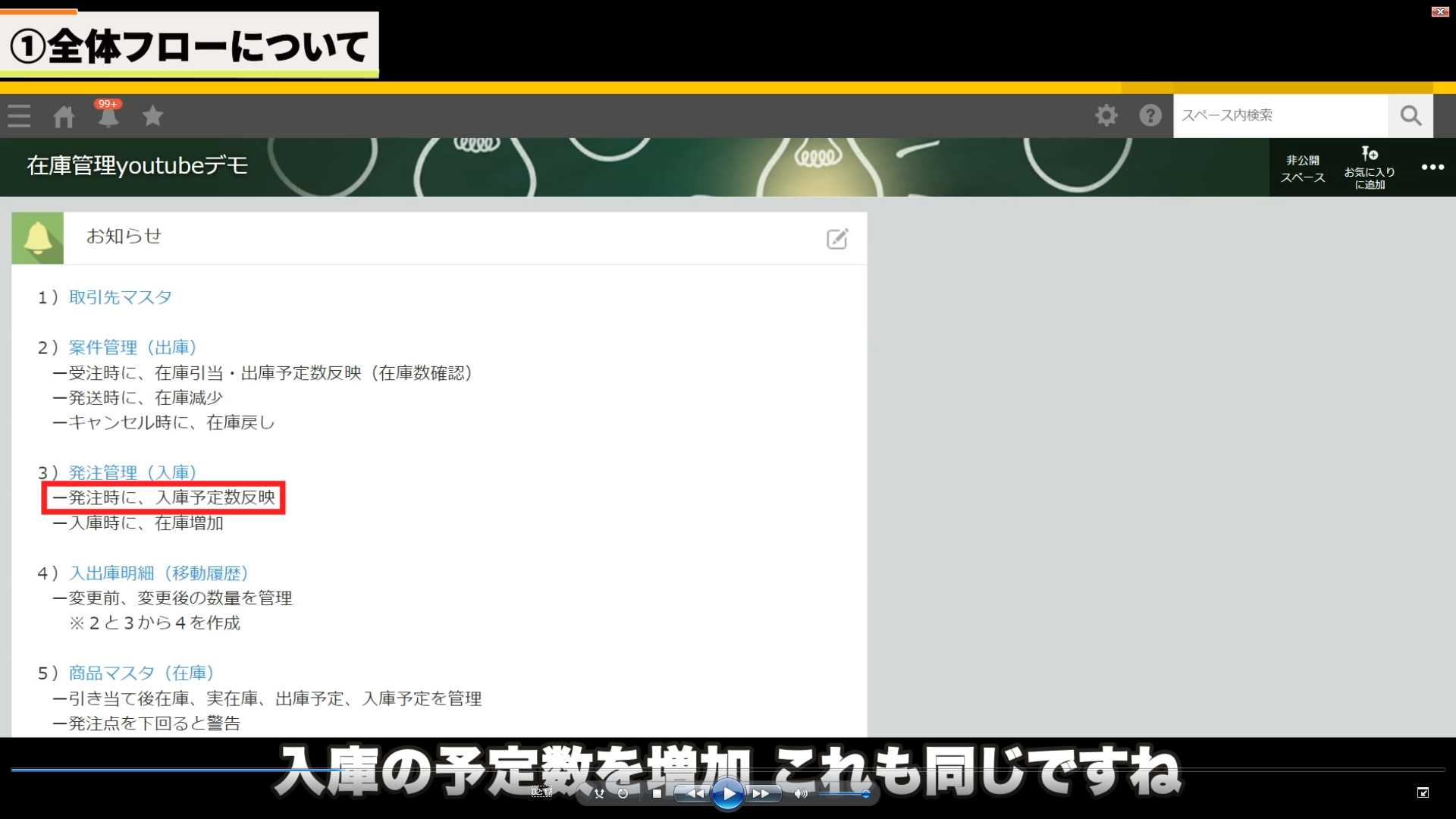
実際に、入庫の検品が終わったら在庫を増加する処理を実施します。
2)案件管理アプリと3)発注管理アプリで記録した内容が、4)入出庫明細アプリに入ってきます。
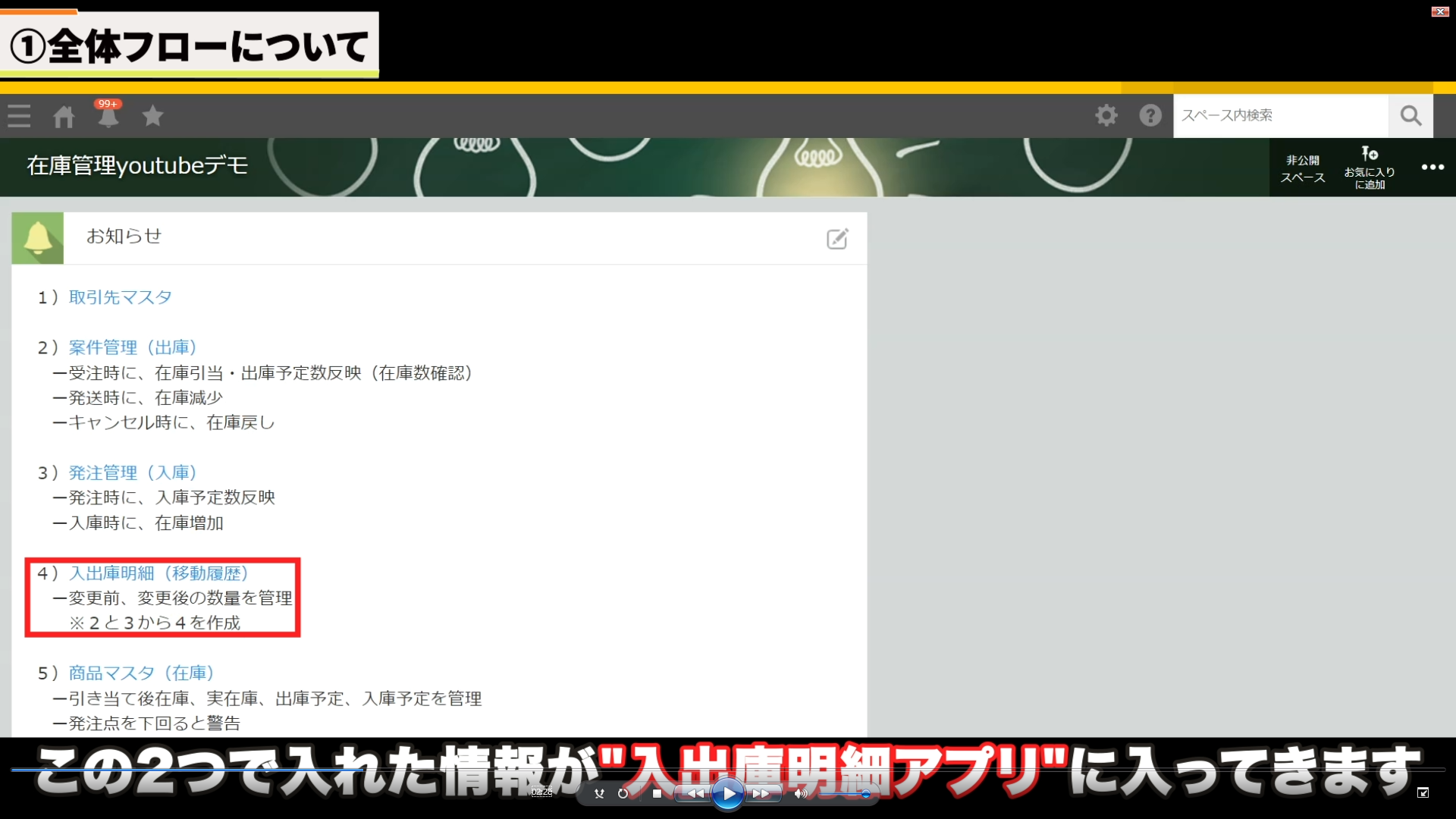
入出庫の増減を管理するには、krewDataというkintone(キントーン)のプラグインを使います。このプラグインを使えば、2)案件管理アプリと3)発注管理アプリで記録した内容が自動で4)入出庫明細アプリと5)商品マスタアプリに反映されます。
krewDataを使うことで、次の内容がわかります。
- 引当在庫の増減
- 実在庫の増減
- 出庫予定の増減
- 入庫予定の増減
これらをすべて計算して、商品マスタアプリで在庫管理をしていきます。
入庫の流れ
続いては、入庫について詳しく解説します。入庫の操作は、入庫アプリを使います。入庫アプリとは、3)発注管理アプリのことです。ここで、どの仕入業者から何個発注するのかという情報を入力していきます。
例えば、大塚家具から、パーテーションを50個発注したという入力を見ていきましょう。入庫予定日は2023年6月23日という発注をした場合は、下の画面のように入力し、保存をクリックします。
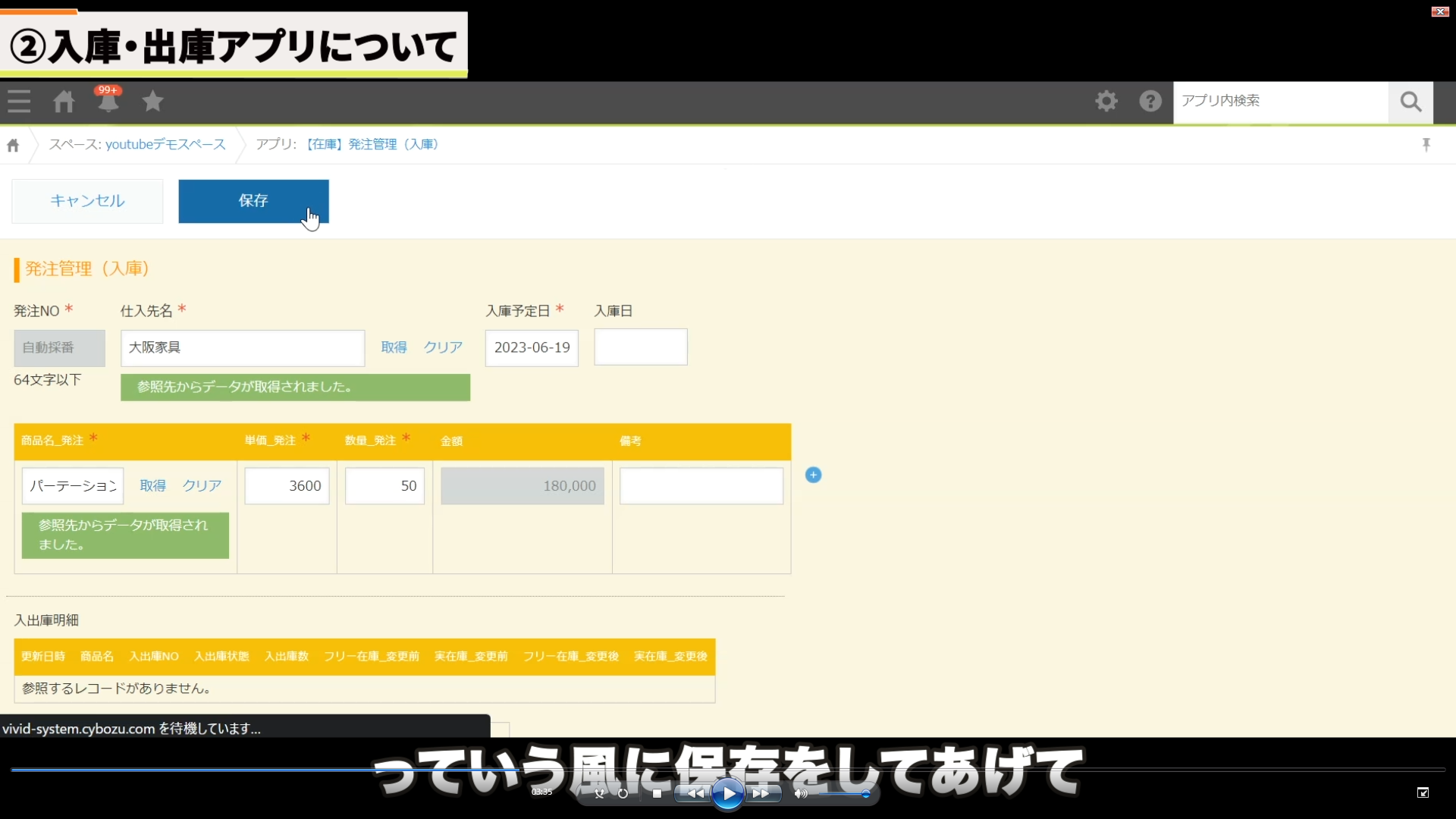
この段階ではまだ発注前なので、発注が完了したら下の画面のように発注完了タブに変えます。
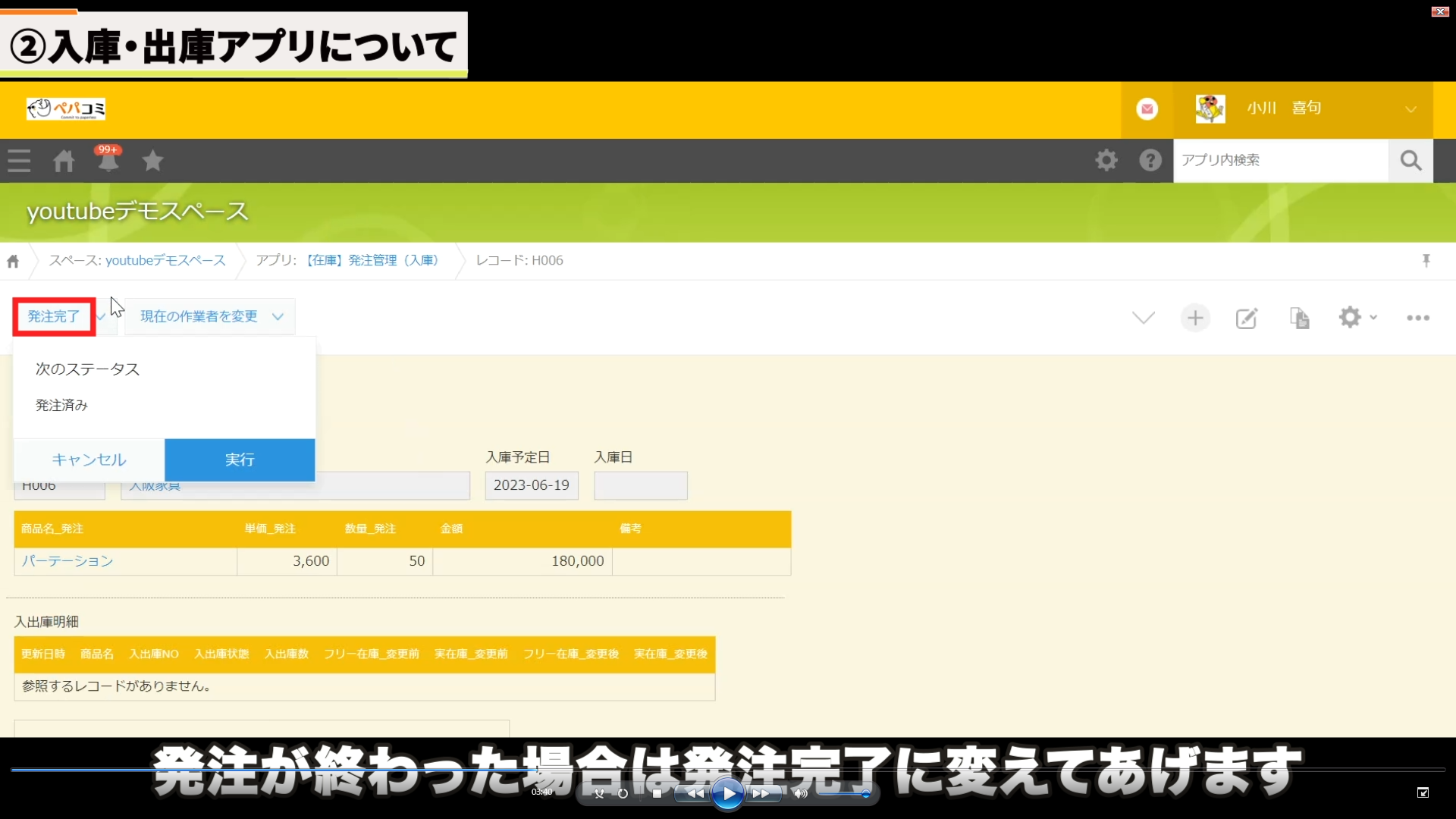
発注完了にすると、4)入出庫明細アプリに反映されます。
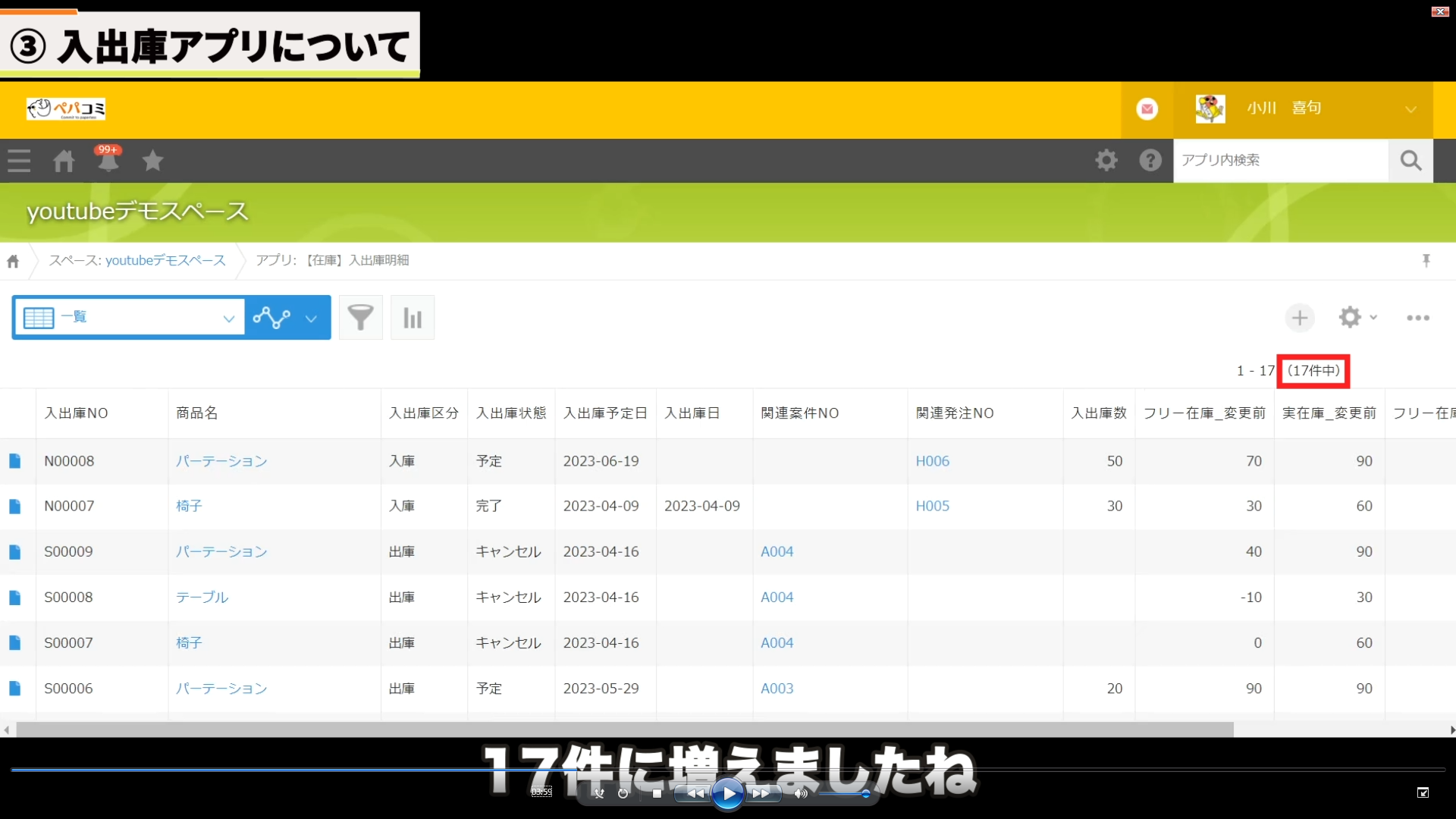
5)商品マスタアプリを確認しましょう。5)商品マスタアプリの商品一覧で、まだパーテーションを発注していない場合は、下の画面の赤枠内のように、入庫固定数が30になっています。
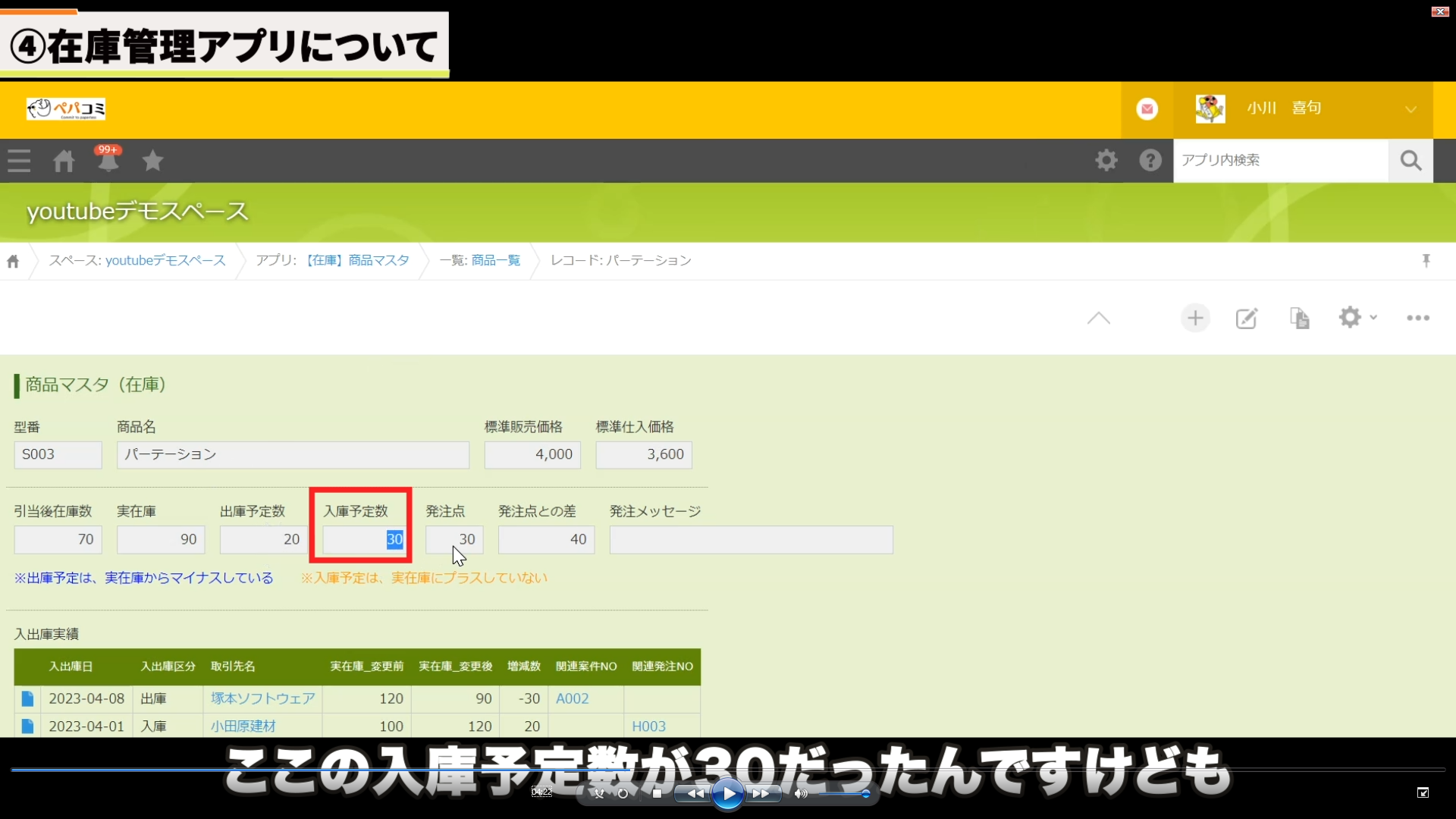
発注を完了し、更新をクリックすると、下の画面のように入庫予定数が80個に更新されました。
パーテーションの在庫に関しては、実在庫が90個で出庫予定数が20個、入庫予定数が80個ということがわかります。あくまでも入庫予定なので、実在庫は増えていません。
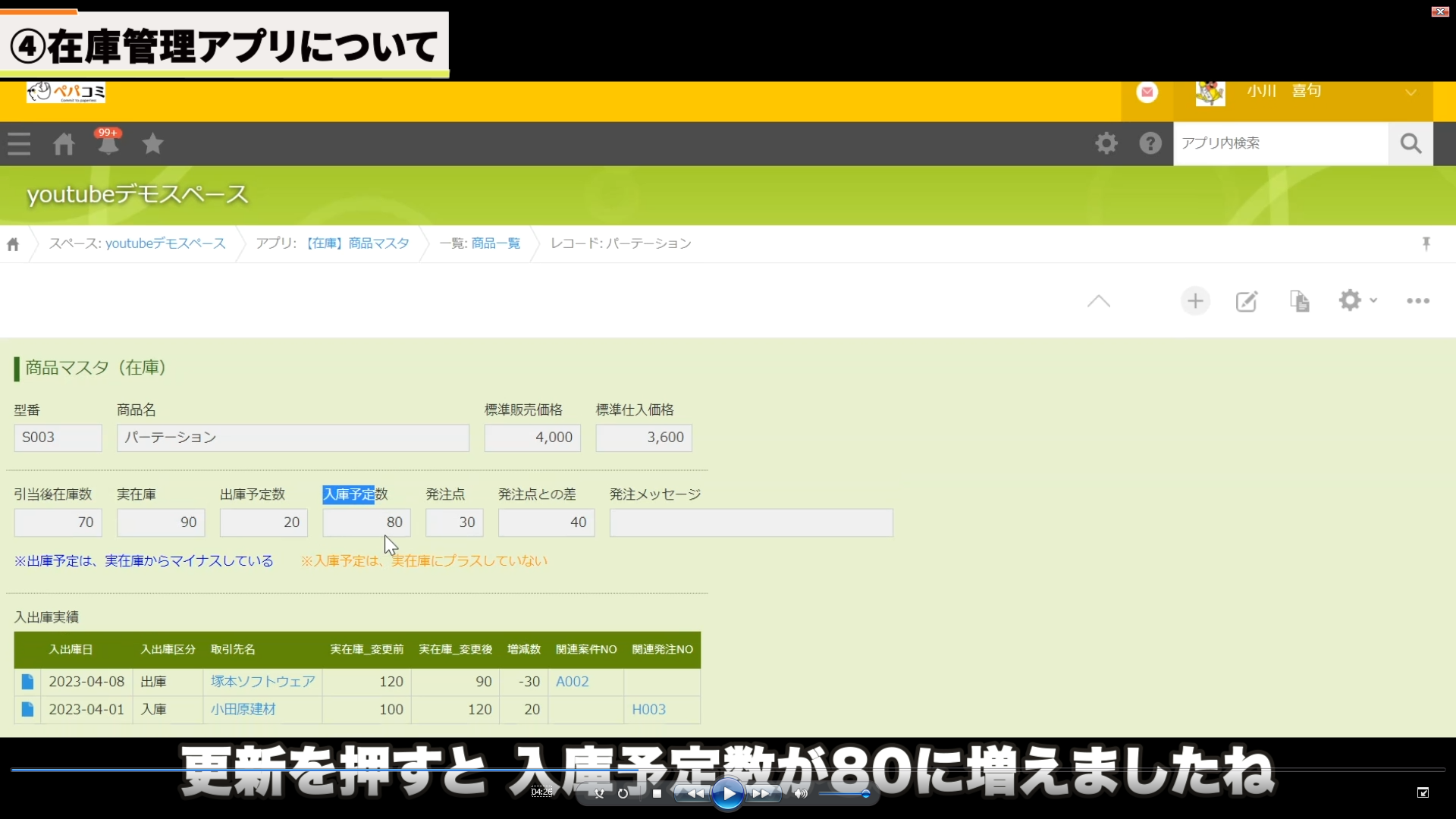
実際に発注して検品が終わったら、3)発注管理アプリで入庫確認済みというステータスにして実行をクリックします。
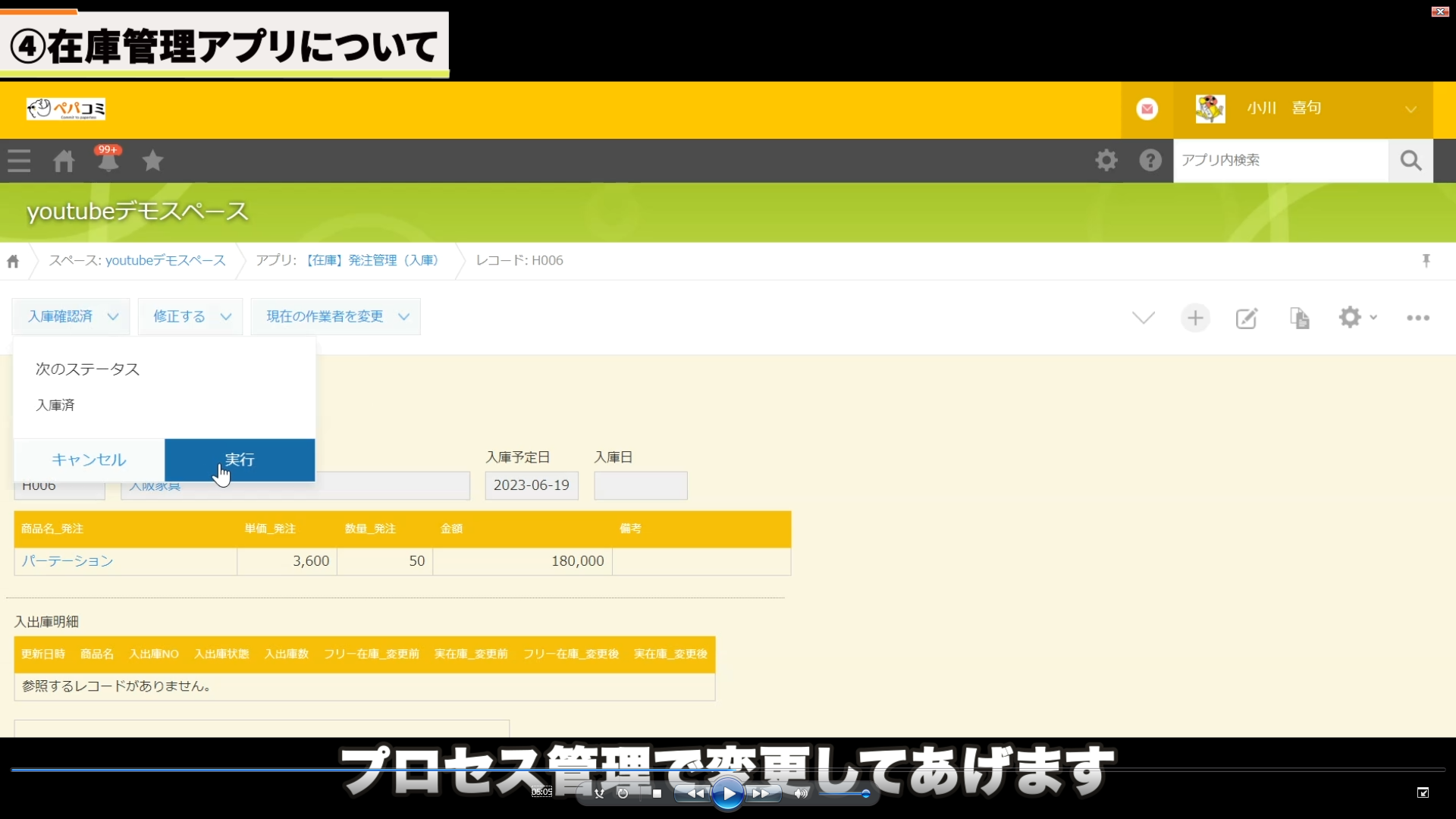
入庫日は、実行をクリック後に下の画面のような形式で入力できるようになっています。これは、TISというプラグインを使っています。
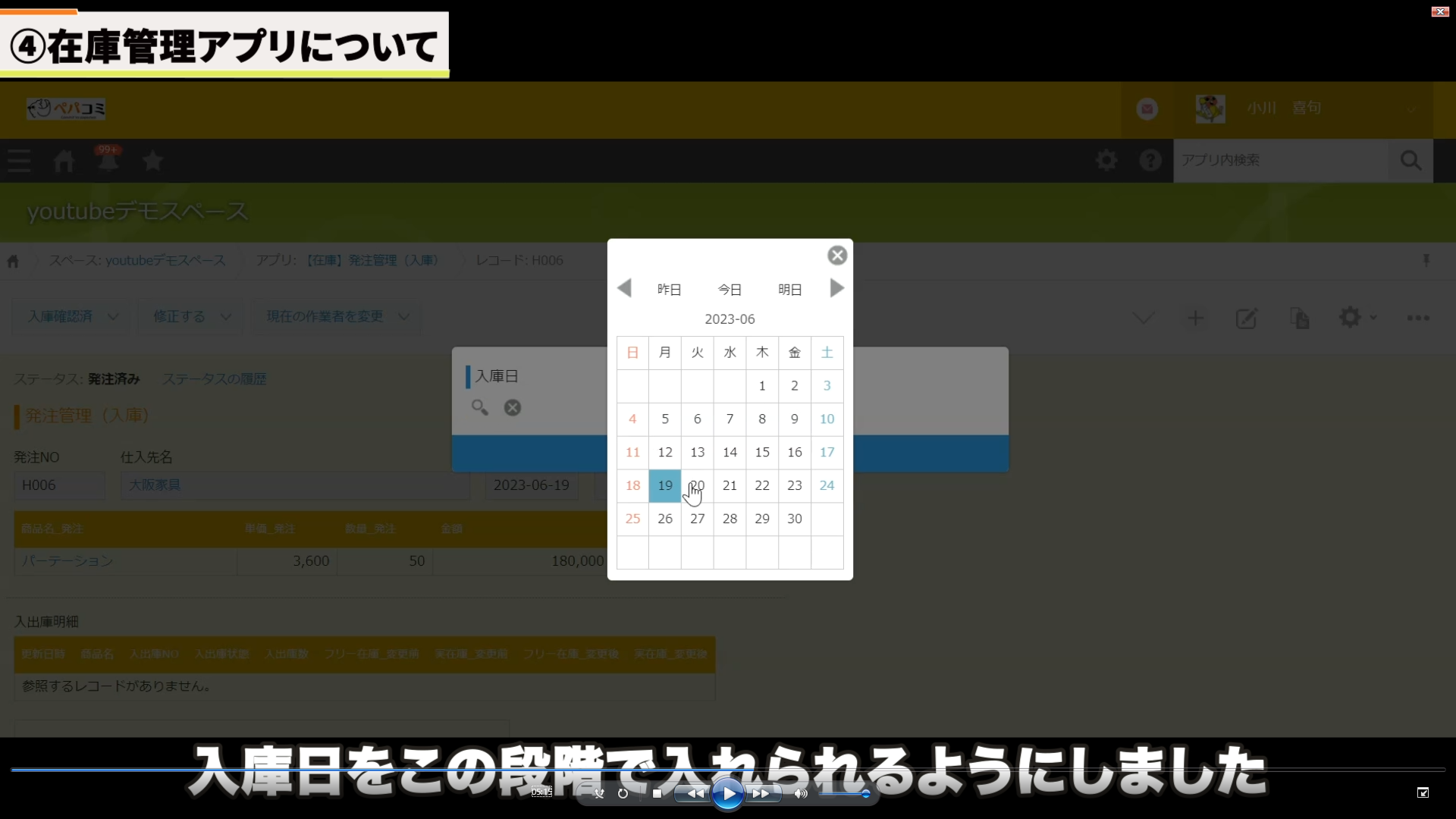
5)在庫管理アプリに移り、更新をクリックすると、下の画面のように実在庫が140個、入庫予定数が30になっていることがわかります。

この一連の流れが、発注したときの流れです。
出庫の流れ
次は、案件を受注したときの出庫の流れを確認していきましょう。この作業は、2)案件管理アプリを使います。
例えば、中川工業からパーテーションを100個受注したとすると、2)案件管理アプリから下の画面のように入力します。

すると、ステータスは見積中になります。

これを、受注というステータスにすると、5)商品マスタアプリの受注予定のところに100個と記録され、出庫予定数が20個から120個に増えます。
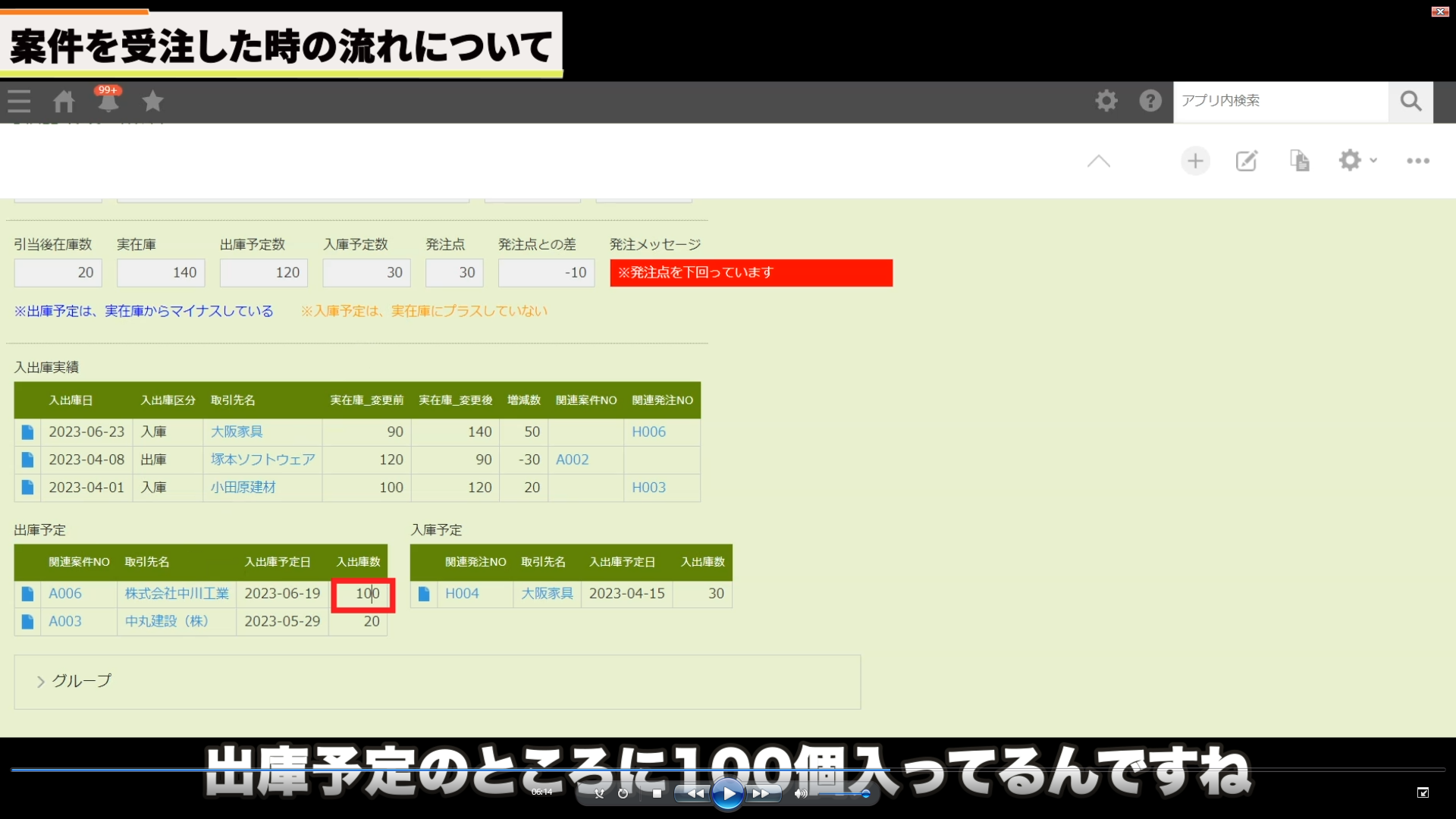
発送が完了したら、2)案件管理アプリから発送済みにステータスを変更します。

すると、5)商品マスタアプリでは、出庫予定数が20個に減って、出庫予定のステータスからも消えています。入出庫履歴からも100個マイナスになったと記録されています。
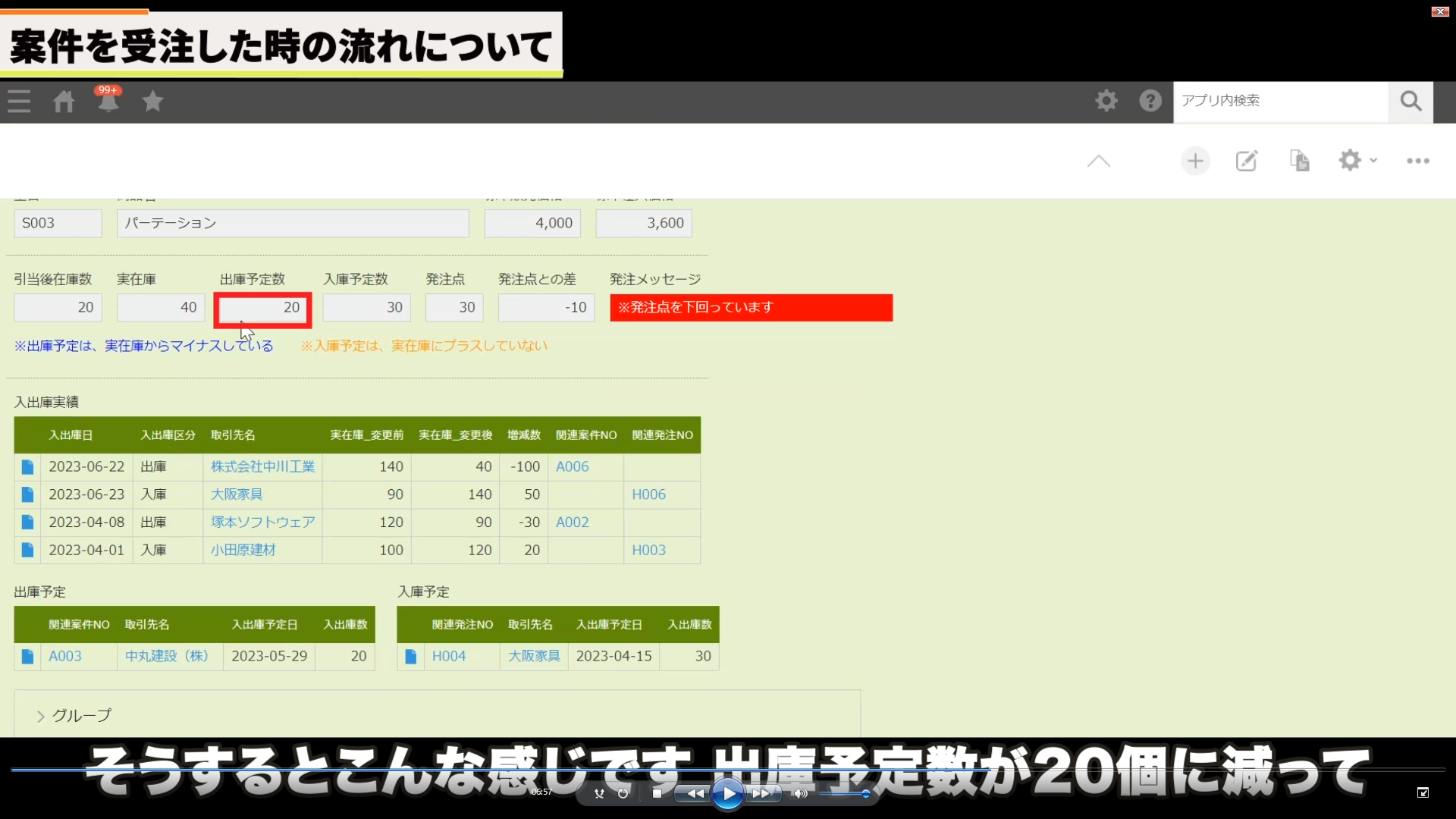
下の画面の赤枠内に、「※発注店を下回っています」という記載があります。これは、予め指定している在庫数を下回ったら表示されます。
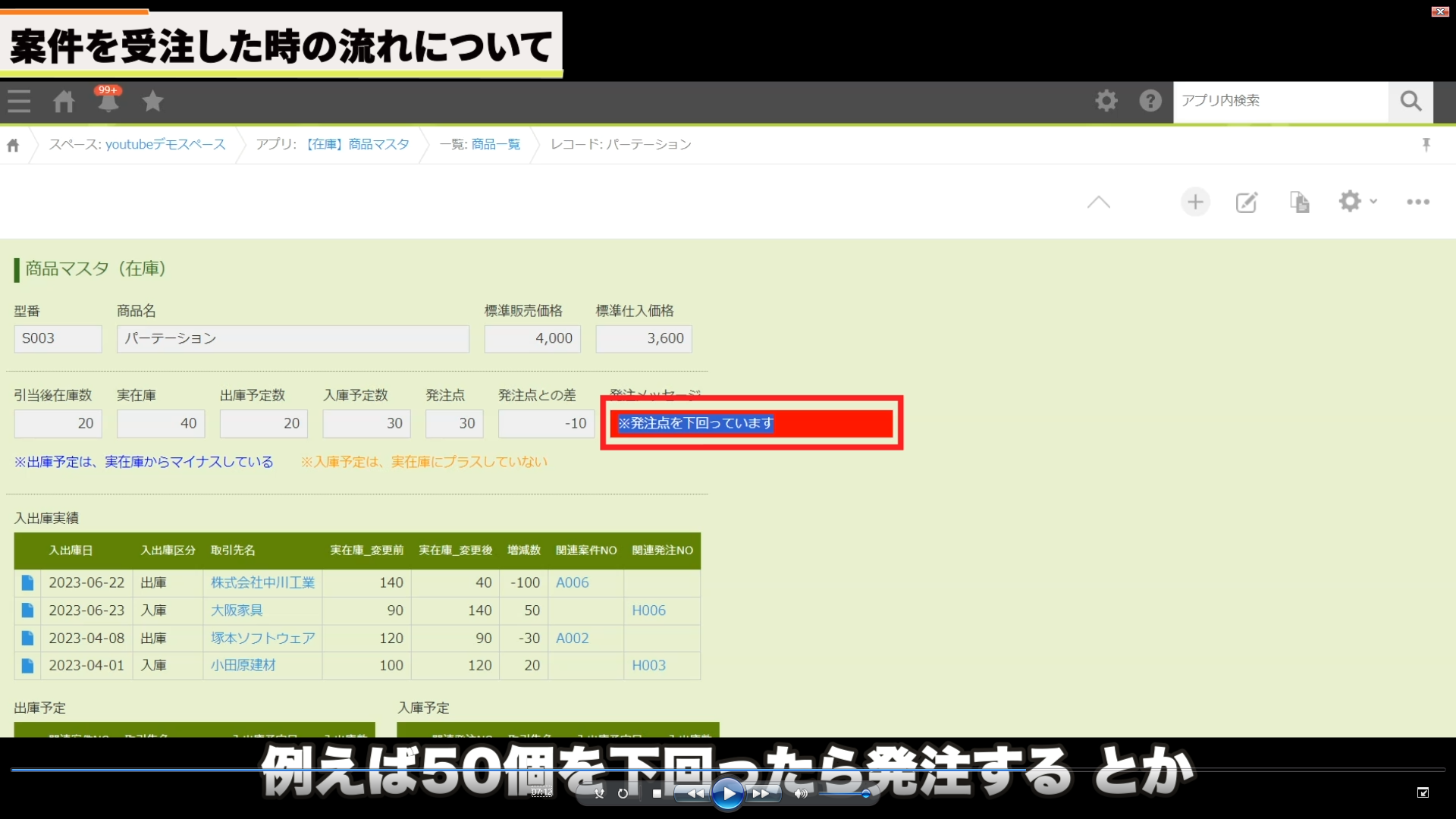
この流れが、案件を受注したときの出庫の流れです。
キャンセルの在庫変動について
キャンセルの在庫変動についても確認していきましょう。
受注になったけど、キャンセルになったときは、在庫を戻さないといけません。このようなときは、2)案件管理アプリでステータスをキャンセルを選択すると、5)商品マスタで在庫が戻るようになっています。

4)入出庫アプリを見ても、キャンセルが反映されています。
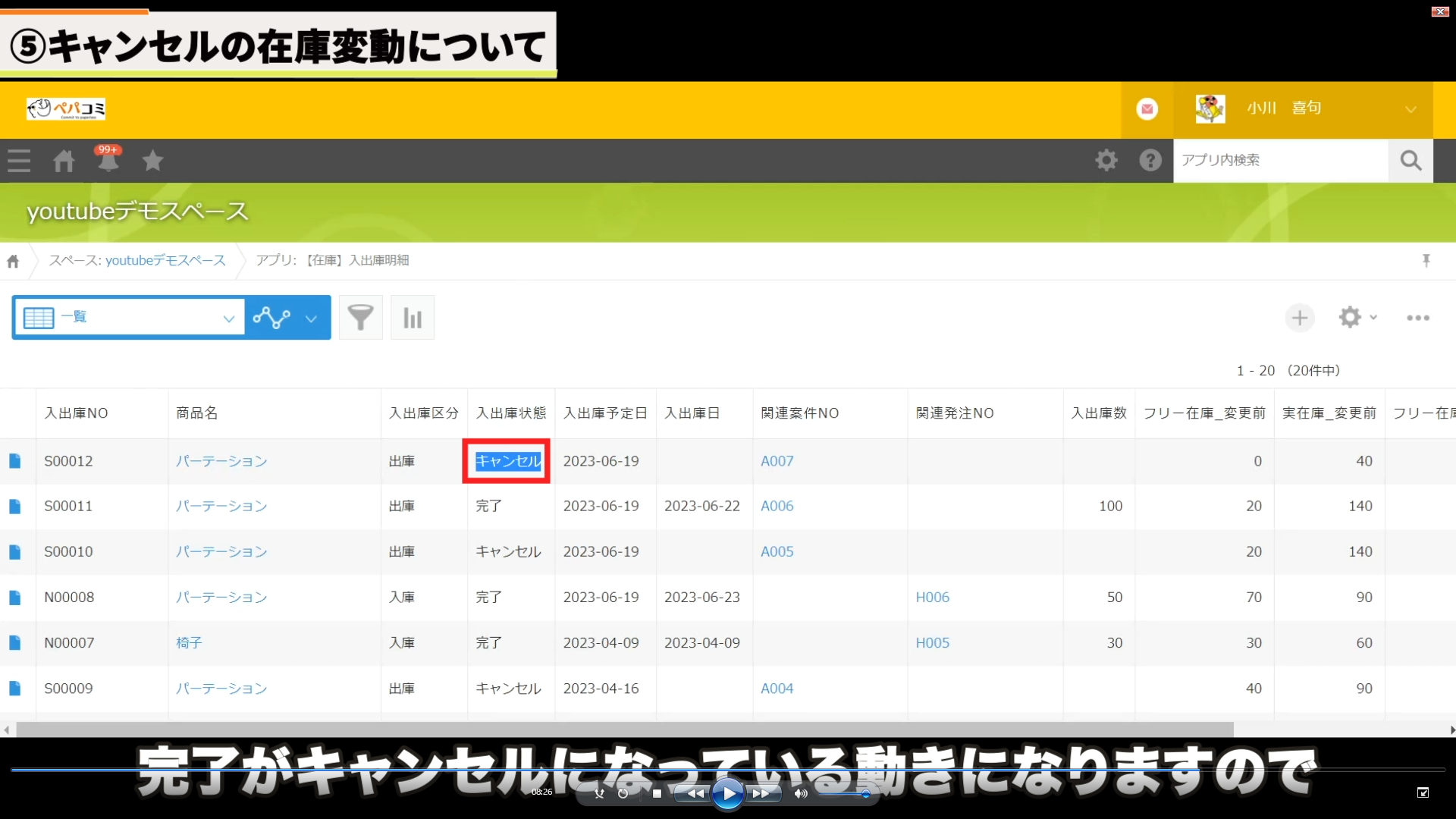
kintone(キントーン)で在庫管理をする際の注意点
最後に、kintone(キントーン)で在庫管理をする際の注意点を解説します。
今回は、krewDataのリアルタイムというプラグインを使っています。注意点は、リアルタイムが裏側で動くので、レコードが競合しやすい点です。
どうしても入力内容が反映するまでに数秒かかってしまうので、その間にほかのユーザーが追加しようとしたり、編集しようとしたりすると、エラーが発生してしまうことがあります。
「このレコードが誰かが編集しました」という風になりがちなので、運用も踏まえてきちんと設計する必要があります。
まとめ
kintone(キントーン)では、2)案件管理アプリと3)発注管理アプリへの記録から、在庫管理をすることができます。入出庫明細アプリに記録が残り、商品マスタアプリで管理していくという流れです。
krewDataというプラグインを使うと、2)案件管理アプリと3)発注管理アプリへの記録がリアルタイムで4)入出庫明細アプリと5)商品マスタに反映されます。
ただし、数字が反映するまでにどうしても数秒かかってしまうことから、運用も踏まえてきちんと設計しないと、エラーが発生してしまう場合があります。
ぺパコミ株式会社は、サイボウズ社のオフィシャルパートナーです。在庫管理システムを構築したい場合は、いつでもお気軽にご相談ください。
kintoneで実現できることを網羅的にまとめましたので、ご興味がある方は下記の記事をご覧ください。











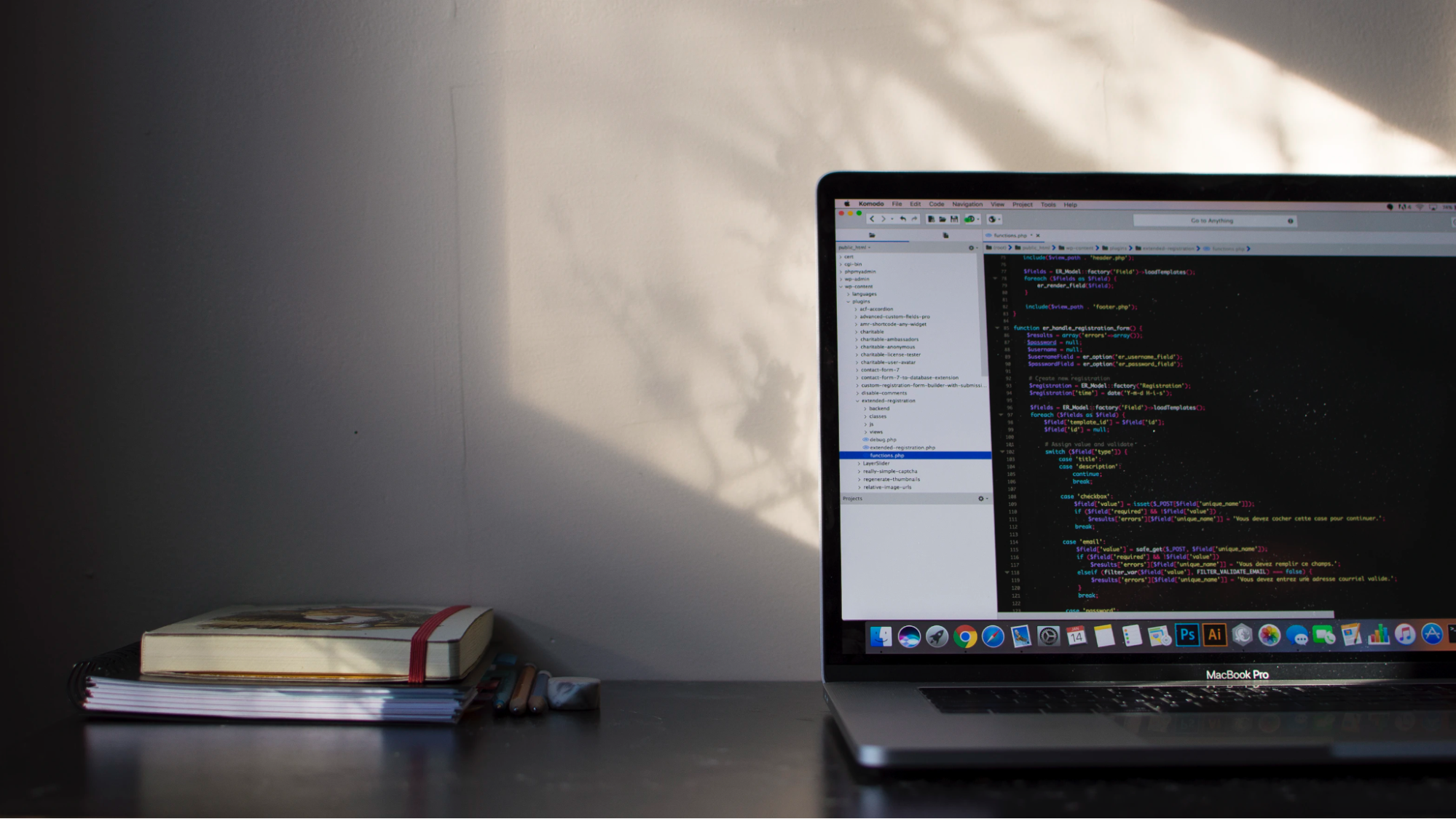


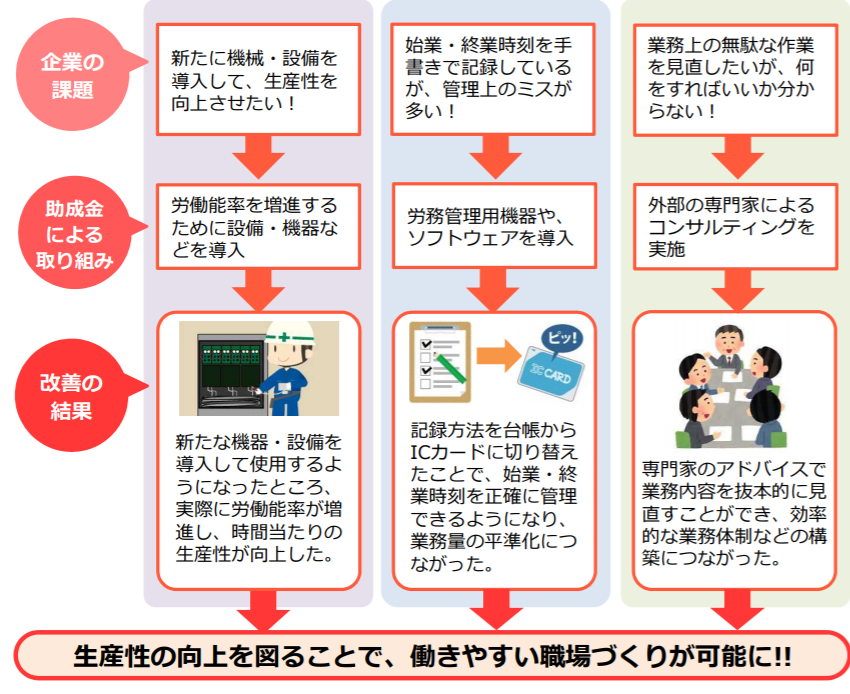

コメント